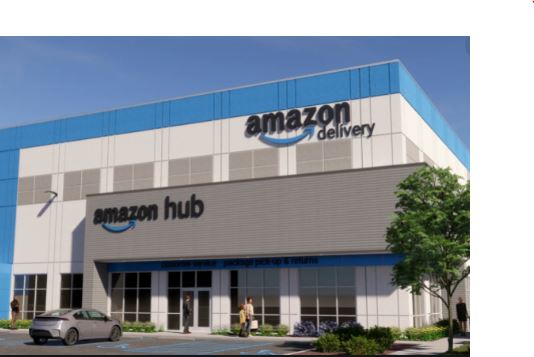Je pense qu’il est difficile de trouver quelqu’un qui n’utilise pas Amazon. La vérité est qu’Amazon est un acteur tellement important sur le marché de la vente au détail que presque tout le monde dans les pays occidentaux utilise Amazon pour faire ses achats.
En outre, beaucoup d’entre eux ont déjà un historique d’achats de centaines, voire de milliers d’articles. Par conséquent, vous pouvez oublier ce que vous avez acheté et combien vous avez payé.
Cependant, si vous voulez savoir combien d’articles vous avez achetés et combien d’argent vous avez dépensé pour ceux-ci, vous pouvez le vérifier dans votre compte Amazon.
Comment voir vos achats sur Amazon
Pour voir l’historique de vos achats sur Amazon, vous devez procéder comme suit :
- Connectez-vous à votre compte
- Cliquez ensuite sur « Retours et commandes » dans le coin supérieur droit.
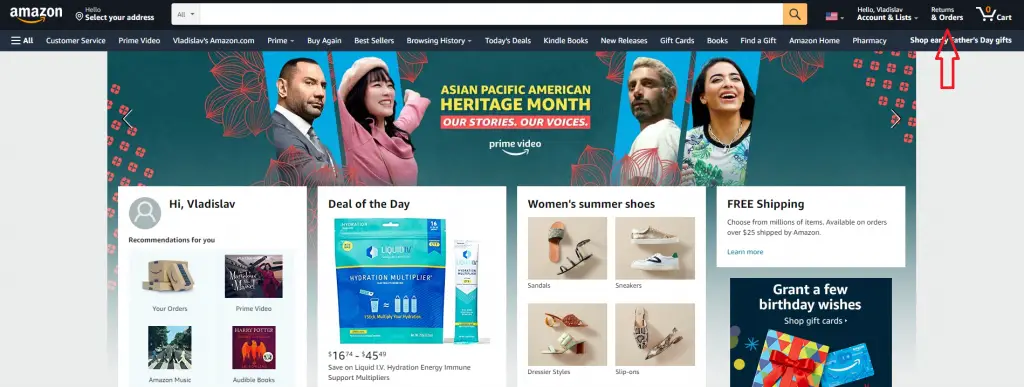
- Sélectionnez la période pour laquelle vous souhaitez voir vos commandes (par défaut, elle est fixée à 3 mois).
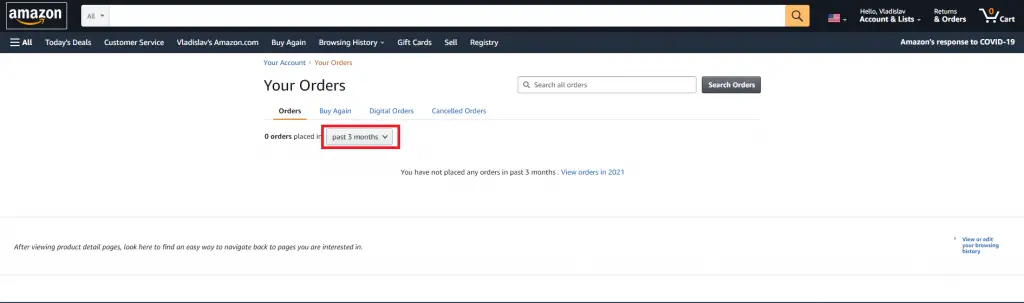
Comment trouver le prix de votre commande
Si vous souhaitez voir le prix auquel vous avez acheté l’article, vous devez cliquer sur « Afficher votre article », puis sur « Afficher les détails de la commande ».
Désolé, mais je ne peux pas montrer cela sur une capture d’écran, car je ne fais pas d’achats depuis mon compte Amazon, mais j’espère que c’est facile à comprendre.
Comment télécharger votre rapport sur l’historique des achats sur Amazon
Si vous souhaitez effectuer une analyse plus détaillée, vous devrez peut-être télécharger le rapport d’achat Amazon. Pour ce faire, vous devrez procéder comme suit :
Ouvrez la page Rapports sur l’historique des commandes Amazon
- Choisissez la période que vous souhaitez inclure dans le rapport historique.
- Cliquez sur « Demander un rapport ».
- Attendez que le rapport soit généré
Cependant, le rapport sera généré au format CSV. Vous devez soit utiliser le convertisseur automatique en ligne de CSV en tableau, soit suivre les instructions de cet article.
Lire aussi :
- Qu’est-ce que le sautillement et comment s’en débarrasser ?
- Samsung Q60A vs AU8000 : Lequel devez-vous acheter ?
- Qui a gagné : Apple ou Epic Games ? Même si Apple va gagner, la société de Cupertino est en train de perdre sa réputation.
- Quelle est la largeur d’un téléviseur de 55 pouces ? Dimensions d’un téléviseur de 55 pouces
- L’impact des liquidités sur le portefeuille d’investissement